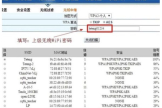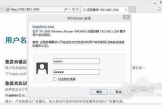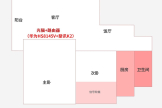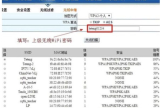旧路由器如何设置成中继器(飞讯路由器如何设置中继器)
一、旧路由器如何设置成中继器
首先按照正常的方式设置,让新路由器接入网络。
然后打开无线基本设置,在这里面记录下它的mac地址和无线名称。
接下来设置旧路由器,由于要建立无线中继因此可以用手机来进行设置,打开手机的wifi然后链接旧路由器,打开手机浏览器在里面输入192.168.0.1就可以进入旧路由器的管理界面了。
要把旧路由器的dhcp服务关闭。
因为厂家默认的lan口Ip地址都是一样的,这里为了避免ip冲突把箭头位置设置成192.168.0.2就可以了。
然后打开旧路由器的无线配置中的wds选项卡,在这里面点击箭头位置的按钮。
路由器就会自动搜索周围的无线信号。
如果新路由器隐藏了无线广播,那么可以在上面手动添加新路由器的无线名称。
在搜索结果当中找到新路由器,然后点击链接输入新路由器的wifi密码就桥接成功了,最后把旧路由器重启一下就可以上网了。
如果新路由器在客厅,而卧室的无线信号弱,你可以把这个中继路由器放到卧室。
这样用手机上网的时候就不用为信号差而发愁了。
位
二、如何用电脑将路由器设置成wifi中继器
解决如何用电脑将路由器设置成wifi中继器的步骤如下:
1.在设置界面中,选择高级设置选项。
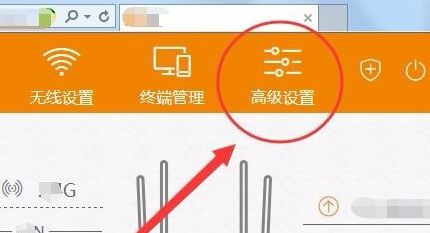
2.选择无线扩展选项。

3.无线扩展功能中,选择开启选项。

4.单击搜索按钮,寻找扩展的网络。

5.扫描结果窗口中,找到扩展的网络,单击连接按钮。

6.输入连接的无线网络的密码,单击保存,路由器就接入扩展的网络了。

7.最后,设置路由器的WiFi名和密码,就可以实现无线中继了。
这样就解决了如何用电脑将路由器设置成wifi中继器的问题了。